好的断网处理会让人很舒适:lol的断线重连,王者荣耀的断线重连 可以确保游戏的继续进行
坏的断网处理甚至不处理会出bug:比如我手上的项目就出了个bug 业务人员表示非常苦恼
网络问题一直是一个很值得关注的问题。
比如在慢网情况下,增加loading避免重复发请求,使用promise顺序处理请求的返回结果,或者是增加一些友好的上传进度提示等等。
那么大家有没有想过断网情况下该怎么做呢?比如说网络正常->断网->网络正常。
其实我一直也没想过,直到组里的测试测出一个断网导致的bug,让我意识到重度依赖网络请求的前端,在断网情况下可能会出现严重的bug。
因此我将在这里记录一下自己对系统断网情况下的处理,一方面避免bug产生,一方面保证用户及时在应用内知道网络已经断开连接
- 概览
- 用于检测浏览器是否连网的navigator.onLine
- 用于检测网络状况的navigator.connection
- 断网事件"offline"和连网事件"online"
断网处理项目实战
- 思路和效果
- 断网处理组件使用
- 断网处理组件详情
- 发现
- 参考资料
概览
为了构建一个 “断网(offline)可用”的web应用,你需要知道应用在什么时候是断网(offline)的。
不仅仅要知道什么时候断网,更要知道什么时候网络恢复正常(online)。
可以分解陈本下面两种常见情况:
- 你需要知道用户何时online,这样你可以与服务器之间re-sync(重新同步)。
- 你需要知道用户何时offline,这样你可以将你未发出的请求过一段时间再向服务器发出。
通常可以通过online/offline事件去做这个事情。
用于检测浏览器是否连网的navigator.onLine
navigator.onLine
- true online
- false offline
可以通过network的online选项切换为offline,打印navigator.onLine验证。
当浏览器不能连接到网络时,这个属性会更新。规范中是这样定义的:
The navigator.onLine attribute must return false if the user agent will not contact the network when the user follows links or when a script requests a remote page (or knows that such an attempt would fail)...
用于检测网络状况的navigator.connection
在youtube观看视频时,自动检测网络状况切换清晰度是如何做到的呢?
国内的视频网站也会给出一个切换网络的提醒,该如何去检测呢?
也就是说,有没有办法检测网络状况?判断当前网络是流畅,拥堵,繁忙呢?
可以通过navigator.connection,属性包括effectiveType,rtt,downlink和变更网络事件change。继承自NetworkInformation API。
navigator.connection
online状态下运行console.log(navigator.connection);
{
onchange: null,
effectiveType: "4g",
rtt: 50,
downlink: 2,
saveData: false
}通过navigator.connection可以判断出online,fast 3g,slow 3g,和offline,这四种状态下的effectiveType分别为4g,3g,2g,4g(rtt,downlink均为0)。
rtt和downlink是什么?NetworkInformation是什么?
这是两个反映网络状况的参数,比type更加具象且更能反映当前网络的真实情况。
常见网络情况rtt和downlink表
| 网络状况 | rtt(ms) | downlink(Mbit/s) |
|---|---|---|
| online | 100 | 2.2 |
| fast 3g | 600 | 1.55 |
| slow 3g | 2150 | 0.4 |
| offline | 0 | 0 |
注意:rtt和downlink不是定值,而是实时变化的。online时,可能它现在是rtt 100ms,2.2Mb/s,下一秒就变成125ms,2.1Mb/s了。
rtt
- 连接预估往返时间
- 单位为ms
- 值为四舍五入到25毫秒的最接近倍数(就是说这个值x%25===0,可以观察常见网络情况rtt和downlink表)
- 值越小网速越快。类似ping的time吧
- 在Web Worker中可用
downlink
- 带宽预估值
- 单位为Mbit/s(注意是Mbit,不是MByte。)
- 值也是四舍五入到最接近的25比特/秒的倍数(就是说这个值x%25===0,可以观察常见网络情况rtt和downlink表)
- 一般越宽速度越快,也就是,信道上可以传输更多数。(吐槽一句,学过的通信原理还蛮有用。)
- 值越大网速越快。类似高速一般比国道宽。
- 在Web Worker中可用
草案(Draft)阶段NetworkInformation API
无论是rtt,还是downlink,都是这个草案中的内容。
除此之外还有downlinkMax,saveData,type等属性。
更多资料可以查询:NetworkInformation
如何检测网络变化去做出响应呢?
NetworkInformation继承自EventTarget,可以通过监听change事件去做一些响应。
例如可以获得网络状况的变更?
var connection = navigator.connection;
var type = connection.effectiveType;
function updateConnectionStatus() {
console.log("网络状况从 " + type + " 切换至" + connection.effectiveType);
type = connection.effectiveType;
}
connection.addEventListener('change', updateConnectionStatus);监听变更之后,我们可以弹一个Modal提醒用户,也可以出一个Notice通知用户网络有变化,或者可以更高级得去自动切换清晰度(这个应该比较难)。
引出NetworkInformation的概念,只是想起一个抛砖引玉的作用。这种细粒度的网络状况检测,可以结合具体需求去具体实现。
在这篇博文中,我们只处理断网和连网两种情况,下面来看断网事件"offline"和连网事件"online"。
断网事件"offline"和连网事件"online"
浏览器有两个事件:"online" 和 "offline".
这两个事件会在浏览器在online mode和offline mode之间切换时,由页面的<body>发射出去。
事件会按照以下顺序冒泡:document.body -> document -> window。
事件是不能去取消的(开发者在代码上不能手动变为online或者offline,开发时使用开发者工具可以)。
注册上下线事件的几种方式
最最建议window+addEventListener的组合。
- 通过window或document或document.body和addEventListener(Chrome80仅window有效)
- 为document或document.body的.ononline或.onoffline属性设置一个js函数。(注意,使用window.ononline和window.onoffline会有兼容性的问题)
- 也可以通过标签注册事件
<body ononline="onlineCb" onoffline="offlineCb"></body>
例子
<div id="status"></div>
<div id="log"></div>window.addEventListener('load', function() {
var status = document.getElementById("status");
var log = document.getElementById("log");
function updateOnlineStatus(event) {
var condition = navigator.onLine ? "online" : "offline";
status.innerHTML = condition.toUpperCase();
log.insertAdjacentHTML("beforeend", "Event: " + event.type + "; Status: " + condition);
}
window.addEventListener('online', updateOnlineStatus);
window.addEventListener('offline', updateOnlineStatus);
});其中insertAdjacentHTML是在标签节点的邻近位置插入,可以查阅:DOM进阶之insertAdjacentHTML
断网处理项目实战
可以基于vue,react封装出离线处理组件,在需要到的页面引入即可。
思路和效果
只要做到断网提醒+遮罩,上线提醒-遮罩即可。
- 监听offline,断网给出提醒和遮罩:网络已断开,请检查网络连接。
- 监听online,连网给出提醒和遮罩:网络已连接。
断网处理组件使用
<OfflineHandle
offlineTitle = "断网处理标题"
desc="断网处理描述"
onlineTitle="连网提醒"
/>Vue组件
在线演示demo:https://codesandbox.io/s/offl...
<!--OfflineHandle.vue-->
<template>
<div v-if="mask" class="offline-mask">
<h2 class="offline-mask-title">{{ offlineTitle }}</h2>
<p class="offline-mask-desc">{{ desc }}</p>
</div>
</template>
<script>
export default {
name: "offline-handle",
props: {
offlineTitle: {
type: String,
default: "网络已断开,请检查网络连接。",
},
onlineTitle: {
type: String,
default: "网络已连接",
},
desc: {
type: String,
default: "",
},
duration: {
type: Number,
default: 4.5,
},
},
data() {
return {
mask: false,
};
},
mounted() {
window.addEventListener("offline", this.eventHandle);
window.addEventListener("online", this.eventHandle);
console.log(this.desc);
},
beforeDestroy() {
window.removeEventListener("offline", this.eventHandle);
window.removeEventListener("online", this.eventHandle);
},
methods: {
eventHandle(event) {
const type = event.type === "offline" ? "error" : "success";
this.$Notice[type]({
title: type === "error" ? this.offlineTitle : this.onlineTitle,
desc: type === "error" ? this.desc : "",
duration: this.duration,
});
setTimeout(() => {
this.mask = event.type === "offline";
}, 1500);
},
},
};
</script>
<style lang="css" scoped>
.offline-mask {
position: fixed;
top: 0;
left: 0;
right: 0;
bottom: 0;
background-color: #ccc;
z-index: 9999;
transition: position 2s;
display: flex;
align-items: center;
justify-content: center;
flex-direction: column;
}
.offline-mask-title {
color: rgba(0, 0, 0, 0.8);
}
.offline-mask-desc {
margin-top: 20px;
color: red;
font-weight: bold;
}
</style>React组件
在线demo:https://codesandbox.io/s/offl...
// offlineHandle.js
import React, { useState, useEffect } from "react";
import { notification } from "antd";
import "antd/dist/antd.css";
import "./index.css";
const OfflineHandle = (props) => {
const {
offlineTitle = "网络已断开,请检查网络连接。",
onlineTitle = "网络已连接",
desc,
duration = 4.5
} = props;
const [mask, setMask] = useState(false);
const eventHandler = (event) => {
const type = event.type === "offline" ? "error" : "success";
console.log(desc, "desc");
openNotification({
type,
title: type === "error" ? offlineTitle : onlineTitle,
desc: type === "error" ? desc : "",
duration
});
setTimeout(() => {
setMask(event.type === "offline");
}, 1500);
};
const openNotification = ({ type, title, desc, duration }) => {
notification[type]({
message: title,
description: desc,
duration
});
};
useEffect(() => {
window.addEventListener("offline", eventHandler);
window.addEventListener("online", eventHandler);
return () => {
window.removeEventListener("offline", eventHandler);
window.removeEventListener("online", eventHandler);
};
}, []);
const renderOfflineMask = () => {
if (!mask) return null;
return (
<div className="offline-mask">
<h2 className="offline-mask-title">{offlineTitle}</h2>
<p className="offline-mask-desc">{desc}</p>
</div>
);
};
return <>{renderOfflineMask()}</>;
};
export default OfflineHandle;index.css文件与vue的style标签中的内容一致。
发现
- offline和online事件:window有效,document和document.body设置无效
手上的项目只运行在Chrome浏览器,只有为window设置offline和online才生效。
运行环境:"Mozilla/5.0 (Macintosh; Intel Mac OS X 10_14_6) AppleWebKit/537.36 (KHTML, like Gecko) Chrome/80.0.3987.149 Safari/537.36 - 为position增加2s的transition的避免屏闪
参考资料:
- https://developer.mozilla.org...
- https://developer.mozilla.org...
- https://developer.mozilla.org...
- https://developer.mozilla.org...
期待和大家交流,共同进步
- SegmentFault专栏:趁你还年轻,做个优秀的前端工程师
- 微信公众号: 大大大前端 / excellent_developers
努力成为优秀前端工程师!
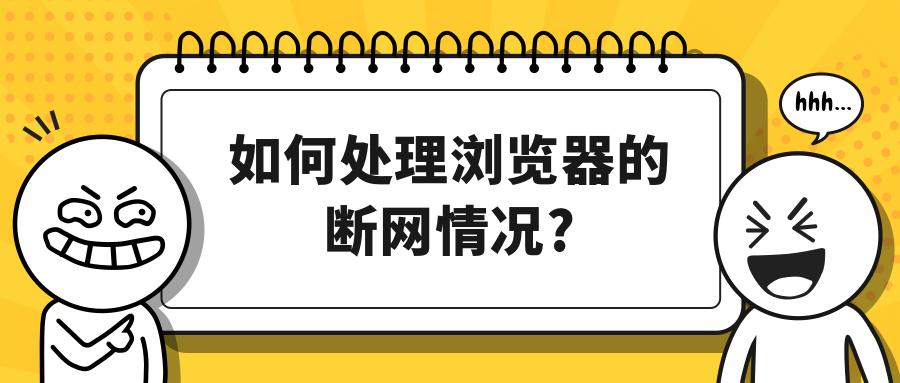


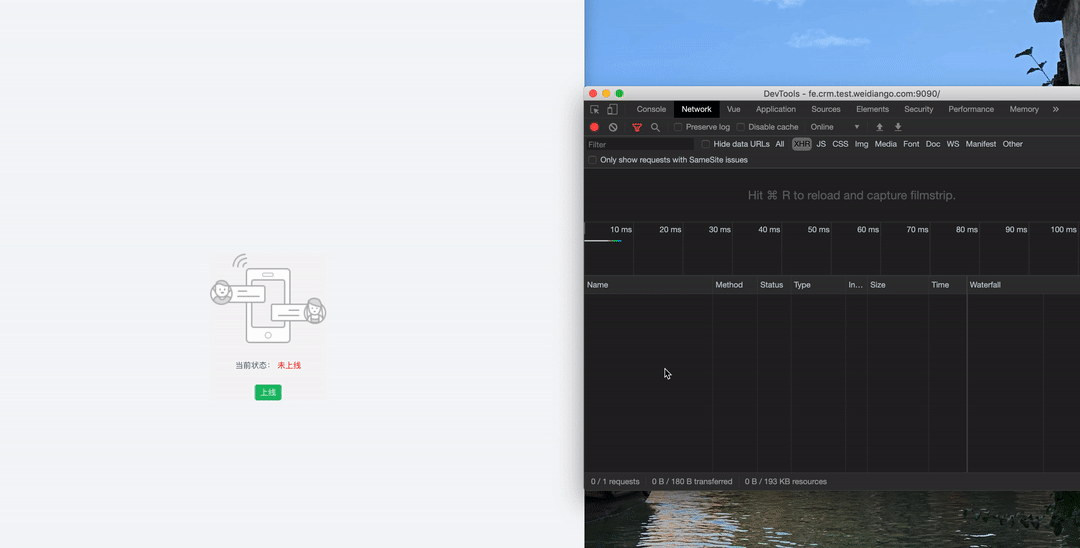
**粗体** _斜体_ [链接](http://example.com) `代码` - 列表 > 引用。你还可以使用@来通知其他用户。